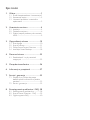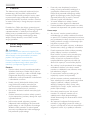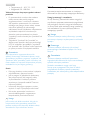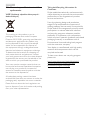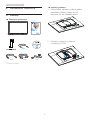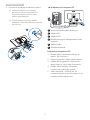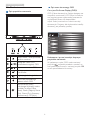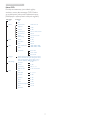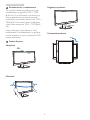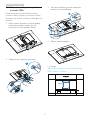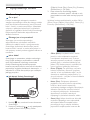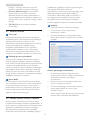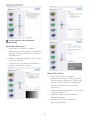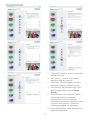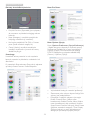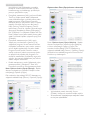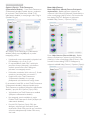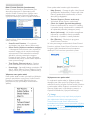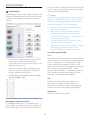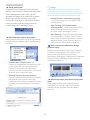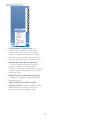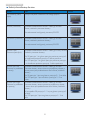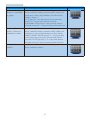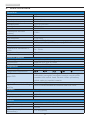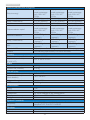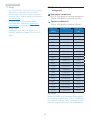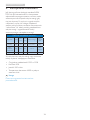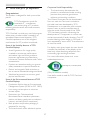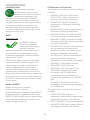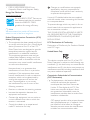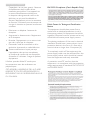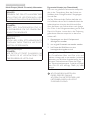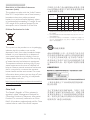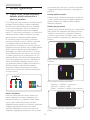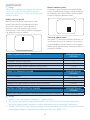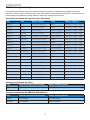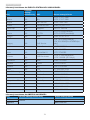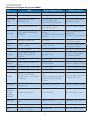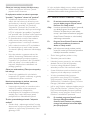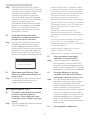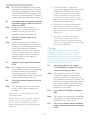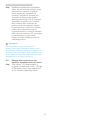Philips 240S4QMB/00 Instrukcja obsługi
- Kategoria
- Telewizory
- Typ
- Instrukcja obsługi

Spis treści
1. Ważne .....................................................1
1.1 Środkibezpieczeństwaikonserwacja1
1.2 Konwencjezapisu .........................................2
1.3 Usuwanieproduktuimateriałów
opakowania ......................................................3
2. Ustawienia monitora ...........................4
2.1 Instalacja .............................................................4
2.2 Działaniemonitora ....................................... 6
2.3 Zdejmijzespółpodstawydomontażu
VESA ....................................................................9
3. Optymalizacja obrazu ........................10
3.1 SmartImage ...................................................10
3.2 SmartContrast .............................................11
3.3 PhilipsSmartControlPremium .......... 11
3.4 InstrukcjaSmartDesktop ....................... 18
4. Dane techniczne .................................23
4.1 Rozdzielczośćitrybyustawień
wstępnych ......................................................25
5. Zarządzanie zasilaniem ......................26
6. Informacje o przepisach ....................27
7. Serwis i gwarancja ..............................33
7.1 ZasadyrmyPhilipsdotyczące
defektupikselimonitorówzpłaskim
panelem ........................................................... 33
7.2 Serwisigwarancja .....................................35
8. Rozwiązywanie problemów i FAQ .38
8.1 Rozwiązywanieproblemów .................38
8.2 SmartControlPremium-FAQ .......... 39
8.3 OgólnepytaniaFAQ ................................40

1
1. Ważne
1. Ważne
Tenelektronicznypodręcznikużytkownikajest
przeznaczonydlawszystkichużytkowników
monitoraPhilips.Należypoświęcićtrochęczasu
naprzeczytanietegopodręcznikaużytkownika,
przedrozpoczęciemużywaniamonitora.Zawiera
onważneinformacjeiuwagidotycząceużywania
monitora.
ProduktrmyPhilipsjestobjętygwarancjąpod
warunkiemwłaściwejobsługiiużywaniagozgodnie
zprzeznaczeniemizwłaściwymiinstrukcjami
obsługiorazpoprzedstawieniuoryginałufaktury
lubparagonukasowego,zawierającegodatę
zakupu,nazwędostawcyorazmodelinumer
seryjnyproduktu.
1.1 Środki bezpieczeństwa i
konserwacja
Ostrzeżenia
Używanieelementówsterowania,regulacjilub
innychprocedurniżte,któreopisanowniniejszej
dokumentacji,możespowodowaćporażenie
prądemi/lubzagrożeniamechaniczne.
Podczaspodłączaniaiużytkowaniatwojego
monitorakomputerowegonależyprzeczytać
instrukcjeipostępowaćzgodnieznimi.
Działanie
• Monitornależychronićprzedbezpośrednim
światłemsłonecznym,bardzosilnym,jasnym
światłemitrzymaćgozdalaodźródłaciepła.
Długotrwałaekspozycjanategorodzaju
środowisko,możespowodowaćrozbarwienie
iuszkodzeniemonitora.
• Należyusunąćjakiekolwiekobiekty,które
mogąblokowaćszczelinywentylacyjne
lubuniemożliwićprawidłowechłodzenie
elementówelektronicznychmonitora.
• Niewolnoblokowaćszczelinwentylacyjnych
obudowy.
• Podczasustawianiamonitoranależyupewnić
się,żezapewnionyjestłatwydostępdowtyki
igniazdazasilania.
• Jeślimonitorzostałwyłączonypoprzez
odłączeniekablazasilającegolubprzewodu
prądustałego,wceluuzyskanianormalnego
działania,należyzaczekać6sekundprzed
ponownympodłączeniemkablazasilającego
lubprzewoduprądustałego.
• Przezcałyczaseksploatacjimonitora,
należyużywaćprzewodówzasilającychz
certyfikatem,dostarczonychprzezfirmę
Philips.Brakprzewoduzasilającegonależy
zgłosićdolokalnegopunktuserwisowego.
(SprawdźinformacjewczęściCentrum
informacjiopiekinadklientem)
• Wczasiedziałanianienależynarażać
monitoranasilnedrganialubuderzenia.
• Podczasdziałanialubprzenoszenianienależy
uderzaćlubdopuszczaćdoupadkumonitora.
Konserwacja
• Abychronićmonitorprzedmożliwym
uszkodzeniemnienależynadmiernienaciskać
napanelLCD.Podczasprzenoszeniamonitora,
przypodnoszeniunależychwytaćzaramę;nie
należypodnosićmonitoraumieszczającręce
lubpalcenapaneluLCD.
• Jeślimonitorniebędzieużywanywdłuższym
okresieczasu,należygoodłączyćodzasilania.
• Przedczyszczeniemlekkozwilżonąszmatką
należyodłączyćmonitorodzasilania.
Ekranmożnawycieraćsuchąszmatka,przy
wyłączonymzasilaniu.Jednakże,nigdynie
należyużywaćdoczyszczeniamonitora
rozpuszczalnikóworganicznych,takichjak
alkohollubopartychnaamoniakupłynów.
• Abyuniknąćryzykaporażenialubtrwałego
uszkodzeniazestawu,nienależynarażać
monitoranadziałaniekurzu,deszczu,wody,
lubnadmiernejwilgoci.
• Pozamoczeniumonitora,należygojak
najszybciejwytrzećsuchąszmatką.
• Jeślidownętrzamonitoraprzedostaniesię
obcasubstancjalubwoda,należynatychmiast
wyłączyćzasilanieiodłączyćprzewód
zasilający.Następnie,należyusunąćobcą
substancjęlubwodęiwysłaćmonitordo
punktunaprawczego.
• Nienależyprzechowywaćlubużywać
monitorawmiejscachnarażonychna
oddziaływanieciepła,bezpośredniego
światłasłonecznegolubekstremalnieniskich
temperatur.
• Abyzapewnićnajlepszefunkcjonowanie
monitoraijegodługążywotnośćnależygo
używaćwmiejscach,wktórychtemperaturai
wilgotnośćmieścisięwpodanymzakresie.

2
1. Ważne
• Temperatura:0-40°C32-95°F
• Wilgotność:20-80%RH
Ważne informacje dotyczące wypalania obrazu/
powidoku
• Popozostawieniumonitorabeznadzoru
należyzawszeuaktywniaćprogram
wygaszaczaekranuzruchomymobrazem.
Abyzapobiecpozostawaniunamonitorze
trwałego,statycznegoobrazunależyzawsze
uaktywniaćaplikacjędookresowego
odświeżaniaekranu.Wydłużonenieprzerwane
wyświetlaniestałychlubnieruchomych
obrazów,możespowodowaćnaekranie
"wypalenie",znanerównieżjako"powidok"lub
"poobraz".
• "Wypalenie","poobraz"lub"powidok"to
dobrzeznanezjawiskodotyczącetechnologii
LCD.Wwiększościprzypadków,"wypalenie"
lub"powidok"albo"poobraz"znikastopniowo
popewnymczasieodwyłączeniazasilania.
Ostrzeżenie
Nieuaktywnianiewygaszaczaekranulub
aplikacjiokresowegoodświeżaniaekranu,może
spowodowaćpoważnesymptomy"wypalenia"lub
"poobrazu"albo"powidoku",któreniezniknąinie
możnabędzieichnaprawić.Wspomnianepowyżej
uszkodzenieniejestobjętegwarancją.
Serwis
• Pokrywęobudowymożeotwieraćwyłącznie
wykwalifikowanypersonelserwisu.
• Jeśliwymaganesąjakiekolwiekdokumenty
dotyczącenaprawylubintegracjinależy
sięskontaktowaćzlokalnympunktem
serwisowym.(sprawdźrozdział"Centrum
informacjiklienta")
• Informacjedotyczącetransportu,można
uzyskaćwczęści"Specyfikacjetechniczne".
• Niewolnopozostawiaćmonitoraw
samochodzie/bagażnikunagrzewanym
bezpośrednimipromieniamisłońca.
Uwaga
Jeślimonitorniedziałanormalnie,lubgdynie
mapewności,którąproceduręzastosować
podczaswykonywaniainstrukcjidziałanianależy
skontaktowaćsięztechnikiemserwisu.
1.2 Konwencje zapisu
Konwencjezapisuzastosowanewniniejszym
dokumenciewykorzystująnastępująceelementy:
Uwagi, przestrogi i ostrzeżenia
Wtejinstrukcjipewneblokitekstumogąbyć
wyróżnionepoprzezzastosowaniepogrubienia
lubpochyleniaczcionki,mogąteżtowarzyszyć
imikony.Blokitakiezawierająuwagi,przestrogi
lubostrzeżenia.Sąonewykorzystywanew
następującysposób:
Uwaga
Taikonawskazujeważnąinformacjęiporadę,
pomocnąwlepszymwykorzystaniumożliwości
sprzętu.
Przestroga
Taikonawskazujeinformacje,jakuniknąć
potencjalnegouszkodzeniasprzętulubutraty
danych.
Ostrzeżenie
Taikonawskazujemożliwośćpowstania
zagrożeniadlazdrowialubżyciaorazwskazuje
sposóbuniknięciaproblemu.
Niektóreostrzeżeniamogąmiećinną
formęorazwystępowaćbezikon.Wtakich
przypadkachokreślonysposóbprezentacji
ostrzeżeniajestwskazywanyprzezodpowiednie
przepisy.

3
1. Ważne
1.3 Usuwanie produktu i materiałów
opakowania
WEEE (Utylizacja odpadów elektrycznych i
elektronicznych)
Thismarkingontheproductoronits
packagingillustratesthat,underEuropean
Directive2012/19/EUgoverningusedelectrical
andelectronicappliances,thisproductmay
notbedisposedofwithnormalhousehold
waste.Youareresponsiblefordisposalof
thisequipmentthroughadesignatedwaste
electricalandelectronicequipmentcollection.
Todeterminethelocationsfordroppingoff
suchwasteelectricalandelectronic,contact
yourlocalgovernmentofce,thewastedisposal
organizationthatservesyourhouseholdorthe
storeatwhichyoupurchasedtheproduct.
Yournewmonitorcontainsmaterialsthatcan
berecycledandreused.Specializedcompanies
canrecycleyourproducttoincreasethe
amountofreusablematerialsandtominimize
theamounttobedisposedof.
Allredundantpackingmaterialhasbeen
omitted.Wehavedoneourutmosttomakethe
packagingeasilyseparableintomonomaterials.
Pleasendoutaboutthelocalregulationson
howtodisposeofyouroldmonitorandpacking
fromyoursalesrepresentative.
Taking back/Recycling Information for
Customers
Philipsestablishestechnicallyandeconomically
viableobjectivestooptimizetheenvironmental
performanceoftheorganization’sproduct,
serviceandactivities.
Fromtheplanning,designandproduction
stages,Philipsemphasizestheimportantof
makingproductsthatcaneasilyberecycled.At
Philips,end-of-lifemanagementprimarilyentails
participationinnationaltake-backinitiatives
andrecyclingprogramswheneverpossible,
preferablyincooperationwithcompetitors,
whichrecycleallmaterials(productsandrelated
packagingmaterial)inaccordancewithall
EnvironmentalLawsandtakingbackprogram
withthecontractorcompany.
Yourdisplayismanufacturedwithhighquality
materialsandcomponentswhichcanbe
recycledandreused.
Tolearnmoreaboutourrecyclingprogram
pleasevisit
http://www.philips.com/sites/philipsglobal/
about/sustainability/ourenvironment/
productrecyclingservices.page

4
2. Ustawienia monitora
2. Ustawienia monitora
2.1 Instalacja
Zawartość opakowania
* VGA
* DVI
Audio
240S4
Power
©
2
0
1
4
K
o
n
i
n
k
l
i
j
k
e
P
h
i
l
i
p
s
N
.
V
.
A
l
l
r
i
g
h
t
s
r
e
s
e
r
v
e
d
.
U
n
a
u
t
h
o
r
i
z
e
d
d
u
p
l
i
c
a
t
i
o
n
i
s
a
v
i
o
l
a
t
i
o
n
o
f
a
p
p
l
i
c
a
b
l
e
l
a
w
s
.
M
a
d
e
a
n
d
p
r
i
n
t
e
d
i
n
C
h
i
n
a
.
V
e
r
s
i
o
n
Philips and the Philips’ Shield Emblem are registered trademarks of
Koninklijke Philips N.V. and are used under license from Koninklijke
Philips N.V.
Monitor drivers
SmartControl software
User’s Manual
使用
前请阅读使用说明
保留备用
*Zależyodkraju.
Instalacja podstawy
1. Połóżmonitorekranemwdółnagładkiej
powierzchni.Należyuważać,abynie
zarysowaćlubnieuszkodzićekranu.
2. Zatrzaśnijpodstawęwobszarze
montażowymVESA.

5
2. Ustawienia monitora
3. Przytrzymajpodstawęobydwiemarękami.
(1)Delikatnieprzymocujpodstawę
dokolumny,ażdoumieszczeniaw
otworachpozycjonowaniatrzech
kołkówprowadzących.
(2)Dokręćpalcamiśrubęnaspodzie
podstawyiprzymocujdobrzepodstawę
dokolumny.
2
1
Podłączanie do komputera PC
1 2 3
4
6
1
2
3
5
5
1
Wejściezasilaniaprądemzmiennym
2
WejścieDVI
3
WejścieVGA
4
BlokadaKensingtonzabezpieczeniaprzed
kradzieżą
5
Wejścieaudio
6
Gniazdosłuchawek
Połączenie z komputerem PC
1. Podłączpewnieprzewódzasilającydo
złączaztyłumonitora.
2. Wyłączkomputeriodłączkabelzasilający.
3. Podłączkablesygnałowemonitorado
złączawideowtylnejczęścikomputera.
4. Podłączkabelzasilającykomputerai
monitoradopobliskiegogniazda.
5. Włączkomputerimonitor.Jeślina
monitorzepojawisięobraz,oznaczato,że
instalacjazostałazakończona.

6
2. Ustawienia monitora
2.2 Działanie monitora
Opis przycisków sterowania
7
6
25
4
3
1
WŁĄCZENIEiWYŁĄCZENIE
zasilaniamonitora.
DostępdomenuOSD.
PotwierdzenieregulacjiOSD.
DopasowaniemenuOSD.
Wybierzpoziomsterowania
SmartPower.
Regulacjagłośnościgłośnika.
Powrótdopoprzedniego
poziomumenuOSD.
Przyciskskrótufunkcji
SmartImage.Wybieraćmożna
spośród6trybów:Ofce
(Biuro),Photo(Zdjęcia),Movie
(Film),Game(Gry),Economy
(Ekonomiczny),Off(Wył.).
Opis menu ekranowego OSD
Co to jest On-Screen Display (OSD)?
OSD(Menuekanowe)tofunkcjadostępnawe
wszystkichmonitorachLCDPhilips.Umożliwia
onaregulacjęprzezużytkownikaparametrów
wyświetlaniaekranulubbezpośredni
wybórfunkcjimonitorówwoknieinstrukcji
ekranowych.Przyjaznydlaużytkownikainterfejs
ekranowyjestpokazanyponiżej:
Podstawowe i proste instrukcje dotyczące
przycisków sterowania
WpokazanymwyżejOSD,możnanacisnąć
przyciski napaneluprzednimmonitoraw
celuprzesunięciakursorainacisnąćprzyciskOK
wcelupotwierdzenialubzmiany.

7
2. Ustawienia monitora
Menu OSD
Poniżejzamieszczonyjestwidokogólny
strukturymenuekranowegoOSD.Można
gowykorzystaćjakopunktodniesieniaprzy
późniejszymwykonywaniuróżnychregulacji.
Main menu Sub menu
Picture
OSD Settings
Setup
Language
Color
Input
Audio
Picture Format
Brightness
Contrast
Horizontal
Vertical
Transparency
OSD Time Out
Auto
V.Position
Phase
Clock
Resolution Notification
Reset
Information
Color Temperature
sRGB
User Define
VGA
DVI
Volume
Mute
Stand-Alone
SmartContrast
Pixel Orbiting
SmartResponse
Gamma
H.Position
Power LED
English, Deutsch, Español, Ελληνική, Français, Italiano,
Maryar, Nederlands, Português, Português do Brazil,
Polski , Русский, Svenska, Suomi, Türkçe, Čeština,
Українська, 简体中文, 繁體中文,日本語,한국어
Wide screen, 4:3
0~100
0~100
0~100
0~100
0~100
Off, 1, 2, 3, 4
5s, 10s, 20s, 30s, 60s
On, Off
Yes, No
0~100
0~100
0~100
5000K, 6500K, 7500K,
8200K, 9300K, 11500K
Red: 0~100
Green: 0~100
Blue: 0~100
Off, On
Off, On
Off, Fast , Faster, Fastest
On, Off
Off, On
1.8, 2.0, 2.2, 2.4, 2.6
0~100
0, 1, 2, 3, 4

8
2. Ustawienia monitora
Powiadomienie o rozdzielczości
Tenmonitordziałaoptymalnieprzyjego
rozdzielczościoryginalnej,1920×1200
@60Hz.Pouruchomieniumonitoraprzy
innejrozdzielczości,naekraniezostanie
wyświetlonykomunikatalarmu:Use1920×
1200@60Hzforbestresults(Najlepsze
wynikidajeustawienie1920×1200@60
Hz).
Alarmdotyczącywyświetlaniawinnej
rozdzielczościniżrozdzielczośćoryginalna,
możnawyłączyćwmenuUstawieniaOSD
(menuekranowe).
Funkcje zyczne
Nachylanie
20
-5
Obracanie
-65
65
Regulacja wysokości
110mm
Przestawianie ekranu
0°
90°

9
2. Ustawienia monitora
2.3 Zdejmij zespół podstawy do
montażu VESA
Przedrozpoczęciemdemontażupodstawy
monitoranależywykonaćwymienioneponiżej
instrukcje,abyuniknąćmożliwychuszkodzeńlub
obrażeń.
1. Połóżmonitorekranemwdółnagładkiej
powierzchni.Należyuważać,abynie
zarysowaćlubnieuszkodzićekranu.
2. Odkręćśrubyzpokrywyzawiasów.
1
2
3. Trzymającnaciśniętyprzyciskzwalniania,
przechyliwysuńpodstawę.
1
2
4. Zdejmijzespółpodstawy.
Uwaga
Tenmonitorumożliwiamontażwstandardzie
VESA100mmx100mm.
100mm
100mm

10
3. Optymalizacja obrazu
3. Optymalizacja obrazu
3.1 SmartImage
Co to jest?
FunkcjaSmartImageudostępniaustawienia
wstępneoptymalizująceobrazdlaróżnegorodzaju
treści,dynamiczniedostosowującjasność,kontrast,
koloriostrośćwczasierzeczywistym.Niezależnie
odpracyzaplikacjamitekstowymi,wyświetlania
obrazówczyoglądanialmów,funkcjaSmartImage
Philipszapewniadoskonałe,zoptymalizowane
działaniemonitora.
Dlaczego jest mi to potrzebne?
Wymaganyjestmonitorzapewniający
zoptymalizowanewyświetlaniewszystkich
ulubionychrodzajówtreści,aoprogramowanie
SmartImagedynamiczniedostosowujejasność,
kontrast,koloriostrośćwczasierzeczywistymw
celupoprawywrażeńpodczasoglądaniaobrazuna
monitorze.
Jak to działa?
SmartImagetozastrzeżona,wiodącatechnologia
rmyPhilipsanalizującawyświetlanenaekranie
treści.Napodstawiewybranegoscenariusza
funkcjaSmartImagedynamiczniepoprawia
kontrast,nasyceniekoloróworazostrośćobrazów,
poprawiającwyglądwyświetlanychelementów-a
wszystkotowczasierzeczywistym,ponaciśnięciu
jednegoprzycisku.
Jak włączyć funkcję SmartImage?
1. Naciśnij ,abyuruchomićmenuekranowe
SmartImage.
2. Kontynuujnaciskanie wceluprzełączenia
międzytrybamiOfce(Biuro),Photo
(Zdjęcia),Movie(Film),Game(Gry),Economy
(Ekonomiczny)iOff(Wył.).
3. MenuekranoweSmartImagebędzie
widocznenaekranieprzez5sekund;wcelu
potwierdzeniamożnatakżenacisnąćprzycisk
"OK".
Wybieraćmożnaspośródsześciutrybów:Ofce
(Biuro),Photo(Zdjęcia),Movie(Film),Game(Gry),
Economy(Ekonomiczny)iOff(Wył.).
• Office (Biuro): Uwydatniatekstiobniża
jasnośćwceluzwiększeniaczytelności
izmniejszeniazmęczeniaoczu.Trybten
znaczącopoprawiaczytelnośćiwydajność
podczaspracyzarkuszamikalkulacyjnymi,
plikamiPDF,zeskanowanymiartykułamilub
innymiogólnymiaplikacjamibiurowymi.
• Photo (Zdjęcia):Tenprofilłączynasycenie
kolorów,dynamicznykontrastipoprawę
ostrościwceluwyświetlaniazdjęćiinnych
obrazówzeznakomitąprzejrzystościąiw
żywychkolorach-wszystkotobezartefaktów
iwyblakłychkolorów.
• Movie (Film):Zwiększonajaskrawość,
pogłębionenasyceniekolorów,dynamiczny
kontrastidużaostrośćzapewniają
wyświetlaniekażdegoszczegółuciemniejszych
obszarówfilmów,bezrozmyciakolorów
wmiejscachjaśniejszych,zzachowaniem
dynamicznychwartościnaturalnych
najlepszegowyświetlaniaobrazówwideo.
• Game (Gry): Włączobwódoverdrivedla
uzyskanianajlepszegoczasuodpowiedzi,
zmniejszeniadrżeniakrawędziszybko
poruszającychsiępoekranieobiektów,
poprawieniawspółczynnikakontrastudla

11
3. Optymalizacja obrazu
jasnegoiciemnegoschematu,tenprofil
zapewnianajlepszemożliwościdlagraczy.
• Economy (Ekonomiczny): Wtymprofilu
dostosowywanesąjasnośćikontrasti
dokładniedopasowywanepodświetleniew
celuprawidłowegowyświetlaniacodziennych
aplikacjibiurowychiuzyskanianiższegozużycia
energii.
• Off (Wył.): Brakoptymalizacjipoprzez
SmartImage.
3.2 SmartContrast
Co to jest?
Unikatowatechnologia,dynamicznieanalizująca
wyświetlanątreśćiautomatycznieoptymalizująca
współczynnikkontrastumonitorawcelu
zapewnieniamaksymalnejprzejrzystościwizualnej
iprzyjemnościpłynącejzoglądania,przez
zwiększaniepodświetleniawceluuzyskania
wyraźniejszych,bardziejczystychijaśniejszych
obrazówlubzmniejszaniepodświetleniawcelu
wyraźnegowyświetlaniaobrazównaciemnymtle.
Dlaczego jest mi to potrzebne?
Wymaganajestnajlepszaklarownośćwizualnai
komfortpodczasoglądaniawszystkichrodzajów
treści.SmartContrastdynamicznieregulujekontrast
idostosowujepodświetleniewceluuzyskania
wyraźnych,czystych,jasnychobrazówpodczasgier
luboglądanialmówalbowyraźnego,czytelnego
tekstuprzypracybiurowej.Zmniejszeniezużycia
energiimonitorazapewniaoszczędnośćpieniędzyi
wydłużenieżywotnościmonitora.
Jak to działa?
PouaktywnieniufunkcjiSmartContrast,analizuje
onawyświetlanązawartośćwczasierzeczywistym
wceludostosowaniakolorówiintensywności
podświetlenia.Funkcjatadynamiczniepoprawia
kontrast,zapewniającdoskonałąjakośćpodczas
oglądaniavideolubpodczasgier.
3.3 Philips SmartControl Premium
NowyprogramSmartControlPremiumPhilips
umożliwiasterowaniemonitorempoprzezłatwyw
użyciugracznyinterfejsekranowy.Skomplikowane
regulacjetoprzeszłość,ponieważtoprzyjazne
dlaużytkownikaoprogramowanie,prowadzi
użytkownikaprzezprocedurydokładnejregulacji
rozdzielczości,kalibracjikolorów,regulacjizegara/
fazy,regulacjiRGBpunktubieli,itd.
Wyposażonewnajnowszątechnologięalgorytmu
jądrazapewniającąszybkieprzetwarzaniei
uzyskiwanieodpowiedzi,zgodnezWindows7,
przyciągającewzrokdziękianimowanejikonie
oprogramowanie,możepoprawićdoznania
podczasoglądaniaobrazunamonitorachPhilips!
Instalacja
• Wykonajinstrukcjeidokończinstalację.
• Uruchomieniemożnawykonaćpo
zakończeniuinstalacji.
• Wcelupóźniejszegouruchomienianależy
kliknąćikonęskrótunapulpicielubnapasku
narzędzi.
Kreator pierwszego uruchomienia
• Popierwszejinstalacjioprogramowania
SmartControlPremiumnastąpiautomatyczne
wyświetleniekreatorapierwszego
uruchomienia.
• Kreatorkrokpokrokuprzeprowadziprzez
czynnościregulacjimonitora.
• Wcelupóźniejszegouruchomieniakreatora
możnatakżeprzejśćdomenuPlug-in
(DodatkiPlug-in).
• Dalszeopcjemożnadostosowaćbezkreatora,
poprzezoknoStandard(Standardowe).

12
3. Optymalizacja obrazu
Uruchomienie w oknie Standard
(Standardowe)
Menu Adjust (Dostosuj)
• MenuAdjust(Dostosuj)umożliwia
dopasowanie,takichustawieńjakBrightness
(Jasność),Contrast(Kontrast)iResolution
(Rozdzielczość).
• Należypostępowaćzgodniezinstrukcjami
iwykonaćregulacje.
• Cancel(Anuluj)powodujewyświetlenie
pytaniaoanulowanieinstalacji.
Menu Color (Kolor)
• MenuColor(Kolor)umożliwia
dopasowanieustawieńRGB,BlackLevel
(Poziomczerni),WhitePoint(Punktbieli),
DisplayGamma(Gammawyświetlacza),
Calibration(Kalibracja),SmartImagei
SmartKolor.
• Należypostępowaćzgodniezinstrukcjami
iwykonaćregulacje.
• Sprawdźwtabeliponiżejokreślony
elementpodmenu.
• PrzykładfunkcjiColorCalibration
(Kalibracjakolorów).

13
3. Optymalizacja obrazu
1. "ShowMe"(Pokaż)uruchamiasamouczek
kalibracjikolorów.
2. Start(startu)-uruchamia6-krokową
sekwencjękalibracjikolorów.
3. QuickView(Szybkipodgląd)umożliwia
ładowanieobrazówprzed/pozmianie.
4. AbypowrócićdogłównegooknaColor
(Kolor)należykliknąćprzyciskCancel
(Anuluj).
5. FunkcjaEnablecolorcalibration(Włącz
kalibracjękolorów)jestwłączona
domyślnie.Jeśliniejestzaznaczona,
uniemożliwiawykonaniekalibracjikolorów,
aprzyciskiStart(startu)iQuickView
(szybkiegopodglądu)sąwyszarzone.
6. Naekraniekalibracjimusząznajdowaćsię
informacjepatentowe.

14
3. Optymalizacja obrazu
Pierwszy ekran kalibracji kolorów
• PrzyciskPrevious(Poprzedni)jestwyłączony
domomentuwyświetleniadrugiegoekranu
kolorów.
• Next(Następny)umożliwiaprzejściedo
kolejnegoustawienia(6ustawień).
• NakoniecprzejdźdoFile(Plik)>Presets
pane(Panelustawieńwstępnych).
• Cancel(Anuluj)umożliwiazamknięcie
interfejsuużytkownikaipowrótdostrony
dodatkówplug-in.
SmartImage
Umożliwiazmianęustawieńwceluuzyskania
lepszychustawieńwyświetlania,wzależnościod
zawartości.
PoustawieniuEntertainment(Rozrywka),włączane
sąfunkcjeSmartContrastiSmartResponse.
Menu Eco Power
Menu Options (Opcje)
MenuOptions>Preferences (Opcje>Preferencje)
-Będzieaktywnewyłączniepowybraniupozycji
Preferences(Preferencje)zmenurozwijanego
Options(Opcje).Dlamonitorówbezobsługi
DDC/CIdostępnesąwyłączniezakładkiHelp
(Pomoc)iOptions(Opcje).
• Wyświetlaniebieżącychustawieńpreferencji.
• Zaznaczonepolewyboruwłączafunkcję.Pole
wyborujestprzełącznikiem.
• Domyślnienapulpiciewłączonajestopcja
EnableContextMenu(Włączmenu
kontekstowe).EnableContextMenu(Włącz
menukontekstowe)dajemożliwośćwyboru
SmartControlPremiumdlaopcjiSelectPreset
(Wybierzustawieniawstępne)iTuneDisplay
(Dostosujekran),wmenukontekstowym,
dostępnympokliknięciupulpituprawym

15
3. Optymalizacja obrazu
przyciskiemmyszy.Wyłączenie,powoduje
usunięcieSmartControlPremiumzmenu
kontekstowegowyświetlanegopokliknięciu
prawymprzyciskiemmyszy.
• Domyślniezaznaczona(Wł.)jestikonaEnable
TaskTray(Włączpasekzadań).Włączenie
menukontekstowegowyświetlamenupaska
zadańprogramuSmartControlPremium.
Kliknięcieprawymprzyciskiemikonynapasku
zapytańwyświetlaopcjemenudlapozycji
Help(Pomoc),TechnicalSupport(Pomoc
techniczna).CheckforUpdate(Sprawdźopcje
dlapozycjiAktualizacja),About(Informacje)i
Exit(Zakończ).PowyłączeniuEnableTaskTray
Menu(Włączmenupaskazadań),ikonapaska
zadańwyświetlaćbędziewyłącznieopcjęExit
(Zakończ).
• Domyślniezaznaczonajest(Wł.)opcja
Włączprzyuruchamianiusystemu.Pojej
wyłączeniuprogramSmartControlPremium
niebędzieuruchamianyprzystarciesystemu,
aniniebędziepokazywanynapaskuzadań.
ProgramSmartControlPremiummożna
wtedyuruchomićjedyniezapomocąskrótu
napulpicielubpoprzezplikprogramu.Po
usunięciuzaznaczenia(wyłączeniu)tegopola
wyboru,niezostaniezaładowaneprzystarcie
żadnewstępneustawienie.
• Enabletransparencymode(Włączenietrybu
przezroczystości)(Windows7,Vista,XP).
Domyślnawartośćto0%nieprzezroczystości.
Menu Options>Audio (Opcje>Dźwięk)-Będzie
aktywnewyłączniepowybraniuDźwiękzmenu
rozwijanegoOptions(Opcje).
DlamonitorówbezobsługiDDC/CIdostępnesą
wyłączniezakładkiHelp(Pomoc)iOptions(Opcje).
Options>Auto Pivot (Opcje>Autom. obracanie)
MenuOptions>Input (Opcje>Wejście)-Będzie
aktywnewyłączniepowybraniuInput(Wejście)
zmenurozwijanegoOptions(Opcje).Dla
monitorówbezobsługiDDC/CIdostępnesą
wyłączniezakładkiHelp(Pomoc)iOptions(Opcje).
WszystkieinnezakładkiprogramuSmartControl
Premiumsąniedostępne.
• WyświetlaniepanelainstrukcjiSource
(Źródło)ibieżącychustawieńźródławejścia.
• Wmonitorachzpojedynczymwejściemokno
toniejestwyświetlane.

16
3. Optymalizacja obrazu
Options (Opcje) > Theft Deterrence
(Odstraszanie złodziei)-PanelTheftDeterrence
(Odstraszaniezłodziei)będzieaktywnywyłącznie
powybraniuTheftDeterrenceMode(Tryb
odstraszaniazłodziei)zrozwijanegomenuPlug-in
(DodatkiPlug-in).
AbywłączyćTheftDeterrence(Odstraszanie
złodziei),kliknijprzycisk(Wł.),abywywołać
następującyekran:
• Użytkownikmożewprowadzićwyłączniekod
PINskładającysięz4do9cyfr.
• PowprowadzeniukoduPINinaciśnięciu
przyciskuAccept(Akceptuj),wyświetlone
zostaniepomocniczeoknodialogowe
pokazanenanastępnejstronie.
• Minimalneustawienieilościminutto5.Suwak
ustawionyjestdomyślnienawartość5.
• PrzejściedotrybuTheftDeterrence
(Odstraszaniezłodziei)niewymaga
podłączeniawyświetlaczadoinnegohosta.
PoutworzeniukoduPINwoknieTheftDeterrence
(Odstraszaniezłodziei)widocznabędzieopcja
TheftDeterrenceenabled(Włączoneodstraszanie
złodziei)iprzyciskPINOptions(OpcjePIN):
• WyświetlanejestTheftDeterrenceenabled
(Włączoneodstraszaniezłodziei).
• Nanastępnejstronieznajdujesięopcja
DisableTheftDeterrencemode(Wyłącztryb
odstraszaniazłodziei).
• PrzyciskPINOptions(OpcjePIN)jest
dostępnywyłączniepoutworzeniuprzez
użytkownikakoduPIN;przycisktenumożliwia
otwarciezabezpieczonejkodemPINstrony
sieciweb.
Menu Help (Pomoc)
Menu Help>User Manual (Pomoc>Podręcznik
użytkownika) -Będzieaktywnewyłączniepo
wybraniuUserManual(Podręcznikużytkownika)z
menurozwijanegoHelp(Pomoc).Dlamonitorów
bezobsługiDDC/CIdostępnesąwyłącznie
zakładkiHelp(Pomoc)iOptions(Opcje).
Menu Help>Version (Pomoc>Wersja)-Będzie
aktwynewyłączniepowybraniupozycjiVersion
(Wersja)zmenurozwijanegoHelp(Pomoc).Dla
monitorówbezobsługiDDC/CIdostępnesą
wyłączniezakładkiHelp(Pomoc)iOptions(Opcje).

17
3. Optymalizacja obrazu
Menu Context Sensitive (kontekstowe)
MenuContextSensitive(kontekstowe)jest
domyślniewłączone.Pozaznaczeniupola
wyboruEnableContextMenu(Włączmenu
kontekstowe)woknieOptions>Preferences
(Opcje>Preferencje)menutobędziewidoczne.
ContextMenu(Menukontekstowe)zawiera
czteryelementy:
• SmartControl Premium-Powybraniu
wyświetlanyjestekranAbout(Informacje).
• Select Preset (Wybierz ustawienia wstępne)
-Udostępniahierarchicznemenuzapisanych
ustawieńwstępnychdonatychmiastowego
wykorzystania.Znakzaznaczeniawskazuje
aktualniewybraneustawieniewstępne.
DostępdoopcjiFactoryPreset(Wstępne
ustawieniafabryczne),możnatakżeuzyskaćz
menupomocniczego.
• Tune Display (Dostosuj ekran)-Otwiera
panelsterowaniaSmartControlPremium.
• SmartImage-Sprawdźbieżąceustawienia:Off
(Wył.),Office(Biuro),Photo(Zdjęcia),Movie
(Film),Game(Gry),Economy(Ekonomiczny).
Włączone menu paska zadań
Menupaskazadańmożnawyświetlićpokliknięciu
prawymprzyciskiemmyszyikonySmartControl
Premiumnapaskuzadań.Kliknięcielewym
przyciskiemmyszyspowodujeuruchomienie
aplikacji.
Menupaskazadańzawierapięćelementów:
• Help (Pomoc)-DostępdoplikuUserManual
(podręcznikaużytkownika):OtwieraplikUser
Manual(podręcznikaużytkownika)woknie
domyślnejprzeglądarki.
• Technical Support (Pomoc techniczna)-
Wyświetlastronępomocytechnicznej.
• Check for Update (Sprawdź aktualizacje)-
PrzenosiużytkownikanastronęPDILanding
isprawdzawersjęużytkownikawodniesieniu
donajbardziejaktualnej,dostępnejwersji.
• About (Informacje)-Wyświetlaszczegółowe
informacjeoprodukcie:wersjaproduktu,
informacjeowydaniuinazwaproduktu.
• Exit (Zakończ)-Zamknięcieprogramu
SmartControlPremium
WceluponownegouruchomieniaSmartControl
Premium,wybierzSmartControlPremiumzmenu
Program,kliknijdwukrotnieikonękomputera
desktopPCluburuchomponowniesystem.
Wyłączone menu paska zadań
Powyłączeniupaskazadańwfolderzepreferencji
dostępnajesttylkoopcjaExit(Zakończ).Aby
całkowicieusunąćprogramSmartControlPremium
zpaskazadań,należywyłączyćustawienieRunat
Startup(Włączprzyuruchamianiusystemu)w
Options>Preferences(Opcje>Preferencje).
Uwaga
Wszystkieilustracjeztejczęścisłużąwyłącznie
jakoodniesienie.Wersjaoprogramowania
SmartControl,możezostaćzmienionabez
powiadomienia.Należyzawszesprawdzaćocjalną
stronęsieciwebPortraitwww.portrait.com/dtune/
phl/enu/indexwcelupobranianajnowszejwersji
oprogramowaniaSmartControl.

18
3. Optymalizacja obrazu
3.4 Instrukcja SmartDesktop
SmartDesktop
SmartDesktopstanowiczęśćpakietuSmartControl
Premium.ZainstalujpakietSmartControlPremium
iwybierzSmartDesktopwustawieniuOptions
(Opcje).
• PolewyboruAligntopartition(Wyrównaj
dopartycji)umożliwiaautomatyczne
wyrównanieokna,pojegoprzeciągnięciudo
zdeniowanejpartycji.
• Wybierzwymaganąpartycjęklikającikonę.
Partycjazostanieumieszczonanapulpiciei
nastąpipodświetleniejejikony.
• FunkcjaIdentify(Identyfikuj)zapewniaszybki
sposóbpodglądusiatki.
Przeciąganie i upuszczanie okien
Poskongurowaniupartycjiizaznaczeniupola
wyboruAligntopartition(Wyrównajdopartycji),
możnaprzeciągnąćoknodowybranegoobszaru,
poczymzostaniewyrównaneautomatycznie.Gdy
oknoikursormyszyznajdąsięwewnątrzobszaru,
obszarzostaniepodświetlony.
Uwaga
Jeślipodczasprzeciąganiaobszaruniejestwidoczny
jegozarys,wyłączonajestopcja„Showwindows
contentswhiledragging(Pokażzawartośćokna
podczasprzeciągania)”.Wceluwłączenia:
1. WoknieControlPanel(Panelsterowania)
kliknijpozycjęSystem.
2. KliknijpozycjęAdvancedsystemsettings
(Zaawansowaneustawieniasystemu)(w
systemachVistaiWindows7znajdujesięona
wlewymbocznympasku).
3. WczęściPerformance(Wydajność)kliknij
przyciskSettings(Ustawienia).
4. ZaznaczpolewyboruShowwindowcontents
whiledragging(Pokażzawartośćokna
podczasprzeciągania)ikliknijprzyciskOK.
Inna alternatywna ścieżka:
Vista:
ControlPanel(Panelsterowania)>Personalization
(Personalizacja)>WindowColorandAppearance
(Koloriwyglądokien)>kliknijpozycję„Open
Classicappearancepropertiesformorecolor
options(Otwórzwłaściwościwygląduklasycznego,
abyuzyskaćwięcejopcjikolorów)”>kliknij
przycisk„Effects(Efekty)”>zaznaczpolewyboru
Showwindowcontentswhiledragging(Pokaż
zawartośćoknapodczasprzeciągania).
XP:
DisplayProperties(Właściwościekranu)>
Appearance(Wygląd)>Effects(Efekty)...>
zaznaczShowwindowcontentswhiledragging
(Pokażzawartośćoknapodczasprzeciągania).
Windows 7:
Brakinnejalternatywnejścieżki.
Strona się ładuje...
Strona się ładuje...
Strona się ładuje...
Strona się ładuje...
Strona się ładuje...
Strona się ładuje...
Strona się ładuje...
Strona się ładuje...
Strona się ładuje...
Strona się ładuje...
Strona się ładuje...
Strona się ładuje...
Strona się ładuje...
Strona się ładuje...
Strona się ładuje...
Strona się ładuje...
Strona się ładuje...
Strona się ładuje...
Strona się ładuje...
Strona się ładuje...
Strona się ładuje...
Strona się ładuje...
Strona się ładuje...
Strona się ładuje...
Strona się ładuje...
-
 1
1
-
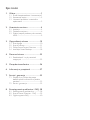 2
2
-
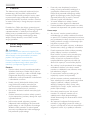 3
3
-
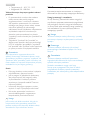 4
4
-
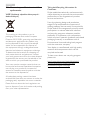 5
5
-
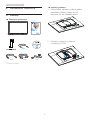 6
6
-
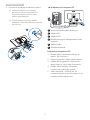 7
7
-
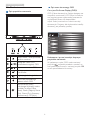 8
8
-
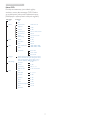 9
9
-
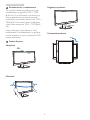 10
10
-
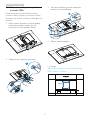 11
11
-
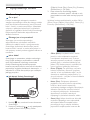 12
12
-
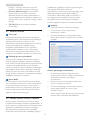 13
13
-
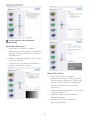 14
14
-
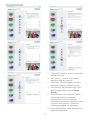 15
15
-
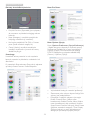 16
16
-
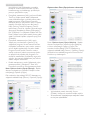 17
17
-
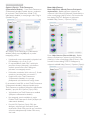 18
18
-
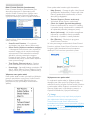 19
19
-
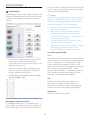 20
20
-
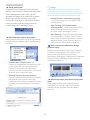 21
21
-
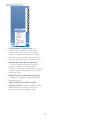 22
22
-
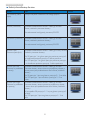 23
23
-
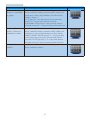 24
24
-
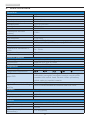 25
25
-
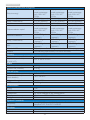 26
26
-
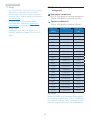 27
27
-
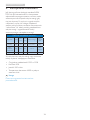 28
28
-
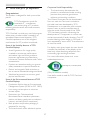 29
29
-
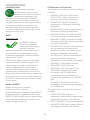 30
30
-
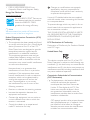 31
31
-
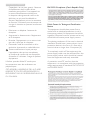 32
32
-
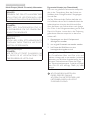 33
33
-
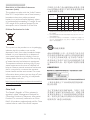 34
34
-
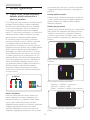 35
35
-
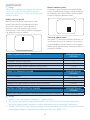 36
36
-
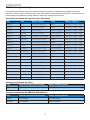 37
37
-
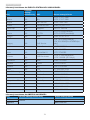 38
38
-
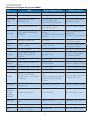 39
39
-
 40
40
-
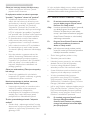 41
41
-
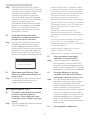 42
42
-
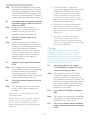 43
43
-
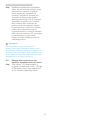 44
44
-
 45
45
Philips 240S4QMB/00 Instrukcja obsługi
- Kategoria
- Telewizory
- Typ
- Instrukcja obsługi
Powiązane artykuły
-
Philips 200S4LMB/00 Instrukcja obsługi
-
Philips 271S4LPYSB/00 Instrukcja obsługi
-
Philips 231B4QPYCB/00 Instrukcja obsługi
-
Philips 258B6QJEB/00 Instrukcja obsługi
-
Philips 231S4QCB/00 Instrukcja obsługi
-
Philips 241S6QYMB/01 Instrukcja obsługi
-
Philips 273G3DHSW/00 Instrukcja obsługi
-
Philips 221S6QMB/00 Instrukcja obsługi
-
Philips 238G4DHSD/00 Instrukcja obsługi
-
Philips 220S4LAS/00 Instrukcja obsługi